
时间:2021-08-05 16:21:13 来源:www.win10xitong.com 作者:win10
可能由于病毒或者木马程序,有一位用户今天来告诉小编说win10xbox登录账号一直转圈的情况和,这个问题还真把win10xbox登录账号一直转圈很多电脑高手难住了。如果你现在找不到专业的人员来解决win10xbox登录账号一直转圈这个问题,小编今天想到一个解决的思路:1.右击打开“任务管理器”选择服务,点击“打开服务”。2.找到“window update”右击选择“属性”就搞定了。上面的内容简单的描述了一下win10xbox登录账号一直转圈问题该怎么处理,下面我们就仔细的来学习一下它的详尽解决办法。
小编推荐系统下载:萝卜家园Win10专业版
处理方法如下:
1.右键单击打开“任务管理器”,选择服务,然后单击“打开服务”。
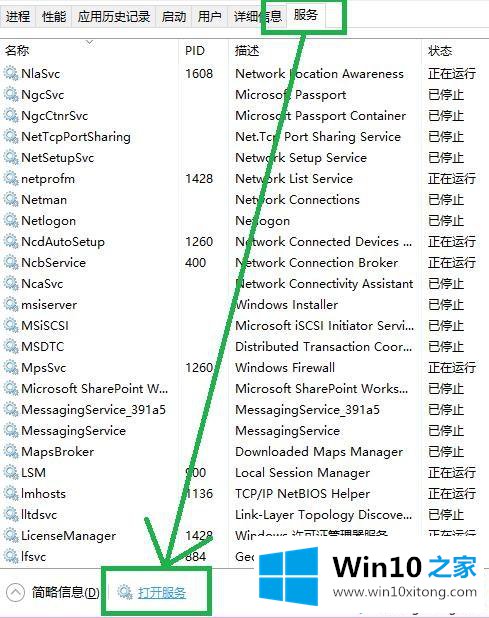
2.找到“窗口更新”,右键单击选择“属性”。
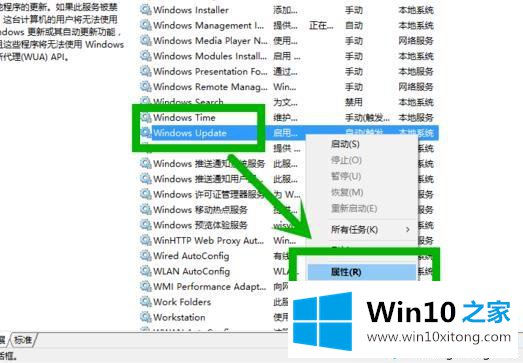
3.下拉“启动菜单”,选择“自动”,点击“确定”。
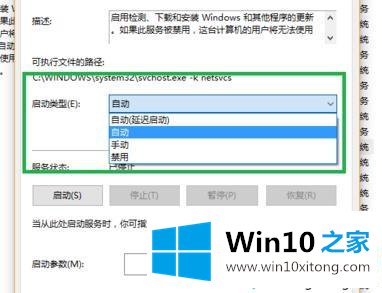
4.找到“xbox live身份验证管理器”,右键单击“属性”,在启动菜单中选择“自动”,然后单击“确定”。
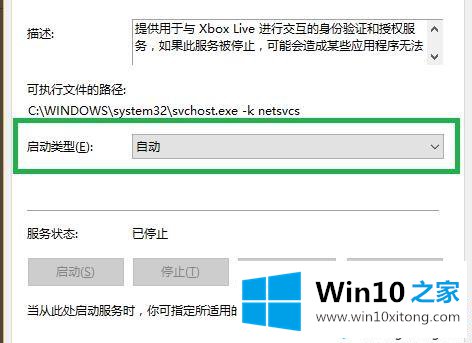
5.进入xbox,点击“下一步”。

6.单击“创建帐户”。
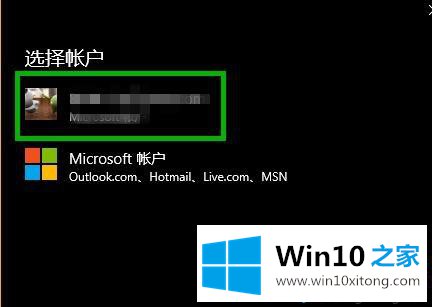
7.进入xbox后,点击左下角的“设置”-“游戏DVR”,关闭开关,完成设置。
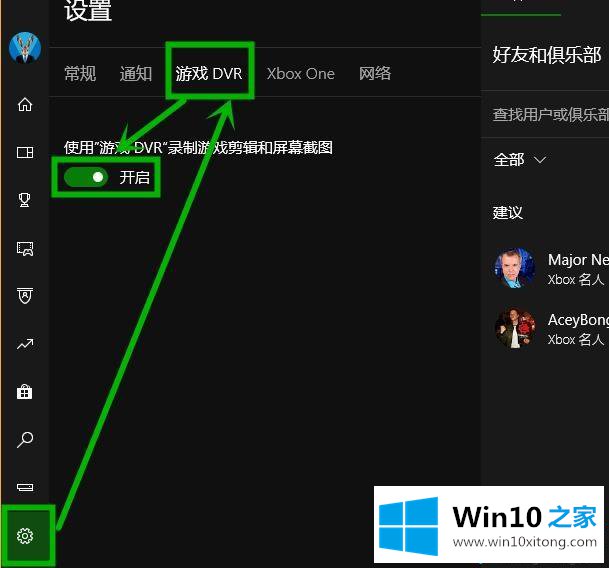
以上是win10xbox登录账号保持循环的详细处理方法。如果遇到同样的情况,可以参考上面的方法解决。
如果你也遇到了win10xbox登录账号一直转圈的问题,就可以按照上面的办法来解决了。如果你还没有解决好,那么多用上面的方法尝试几次,问题一定可以解决的。